Pourquoi je n'arrive pas à verrouiller la période ?
Pour pouvoir verrouiller une période, il faut que toutes les notes soient saisies :
Solution 1 :
⇨Dans Fichier Notes ![]() Gestion, Contrôles formatifs et saisie des notes
Gestion, Contrôles formatifs et saisie des notes ![]()
⇨Faire une recherche sur l'ensemble d'élèves concernés comme ci-dessous :

![]() Cette recherche permet d'afficher tous les ensembles rattachés à la division 1A (y compris les ensembles inter ou intra division)
Cette recherche permet d'afficher tous les ensembles rattachés à la division 1A (y compris les ensembles inter ou intra division)
⇨La colonne "Saisie complète" dans la liste des contrôles formatifs doit être à Oui
Solution 2 :
⇨Dans Fichier Notes ![]() Gestion, Liste des contrôles formatifs / divisions
Gestion, Liste des contrôles formatifs / divisions
⇨Faire une recherche sur Division égal à 1 A
⇨Tous les contrôles rattachés à cette division seront affichés,
⇨La colonne "Saisie complète" doit être à Oui
Pourquoi la moyenne est fausse ?
⇨Vérifier que le bulletin est bien structuré :
✓Dans Fichier Notes ![]() Gestion, Paramétrage du corps de bulletin par division
Gestion, Paramétrage du corps de bulletin par division ![]() et sélectionner la division
et sélectionner la division
✓Faire un double clic ou Édition / Propriétés ![]() , la fenêtre du paramétrage du corps du bulletin de la division s'affiche
, la fenêtre du paramétrage du corps du bulletin de la division s'affiche
✓Fermer et enregistrer si le paramétrage est correct
⇨Si le bulletin est bien paramétré,
✓Vérifier que vous avez bien calculé la moyenne en tenant des coefficients points >10 ou notes x coeff
J'ai un message d'erreur en génération du bulletin, pourquoi ?
⇨Vérifier que toutes les notes ont bien été saisies :
✓Dans Fichier Notes ![]() Gestion, Contrôles formatifs et saisie des notes
Gestion, Contrôles formatifs et saisie des notes ![]() la colonne "Saisie complète" dans la liste des contrôles formatifs doit être à Oui pour cette division
la colonne "Saisie complète" dans la liste des contrôles formatifs doit être à Oui pour cette division
✓Ou dans Fichier Notes ![]() Gestion, Liste des contrôles formatifs / divisions, la colonne "Saisie complète" dans la liste des contrôles formatifs doit être à Oui pour cette division
Gestion, Liste des contrôles formatifs / divisions, la colonne "Saisie complète" dans la liste des contrôles formatifs doit être à Oui pour cette division
Libellule se ferme lors de l'édition du relevé des moyennes quadrillées, pourquoi ?
⇨Vérifier que le bulletin est bien structuré :
✓Dans Fichier Notes ![]() Gestion, Paramétrage du corps de bulletin par division
Gestion, Paramétrage du corps de bulletin par division ![]() et sélectionner la division
et sélectionner la division
✓Faire un double clic ou Édition / Propriétés ![]() , la fenêtre du paramétrage du corps du bulletin de la division s'affiche
, la fenêtre du paramétrage du corps du bulletin de la division s'affiche
✓Fermer et enregistrer si le paramétrage est correct
Comment envoyer un bulletin à plusieurs personnes ?
![]() Trois solutions possibles :
Trois solutions possibles :
Vous devez choisir le(s) responsable(s) destinataire(s) des courriers sur la fenêtre de paramétrage :
➢utiliser une catégorie de documents (ci-dessous) ou
➢d'éditer uniquement pour le responsable légal ou
➢d'éditer pour tous les responsables ayant l'autorité parentale.
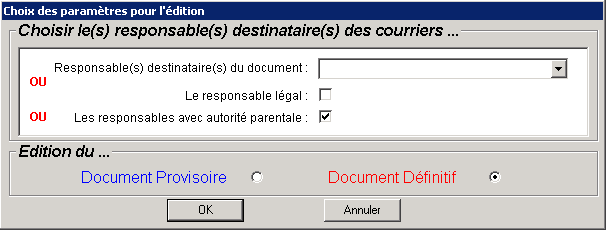
![]() Si plusieurs responsables ayant l'autorité parentale ont des adresses différentes, il y aura autant d'exemplaires que d'adresses différentes.
Si plusieurs responsables ayant l'autorité parentale ont des adresses différentes, il y aura autant d'exemplaires que d'adresses différentes.
![]() Suivre la procédure ci-dessous pour les catégories de documents :
Suivre la procédure ci-dessous pour les catégories de documents :
Étape 1 : Paramétrer une catégorie de document
⇨Se connecter sur l'UAI de regroupement
⇨Dans le module Architecture ![]() Tables / Tables locales et exports de nomenclatures
Tables / Tables locales et exports de nomenclatures ![]() faire un double clic sur la ligne Catégorie de documents
faire un double clic sur la ligne Catégorie de documents
⇨Ajouter ![]() la catégorie de documents souhaitée (par exemple bulletin, absence, exeat...)
la catégorie de documents souhaitée (par exemple bulletin, absence, exeat...)
Étape 2 : ajouter la catégorie de document aux responsables concernés
⇨Se connecter sur l'UAI élémentaire
⇨Dans le module Élève ![]() Gestion, Inscription
Gestion, Inscription ![]() faire un double clic sur la ligne de l'élève concerné
faire un double clic sur la ligne de l'élève concerné
⇨Dans l'onglet 'Responsables et Adresse' sélectionner le responsable 2
⇨Faire Alt + F9 dans la partie 'Documents * dont le responsable est destinataire ...' pour lui ajouter la catégorie de document créée précédemment
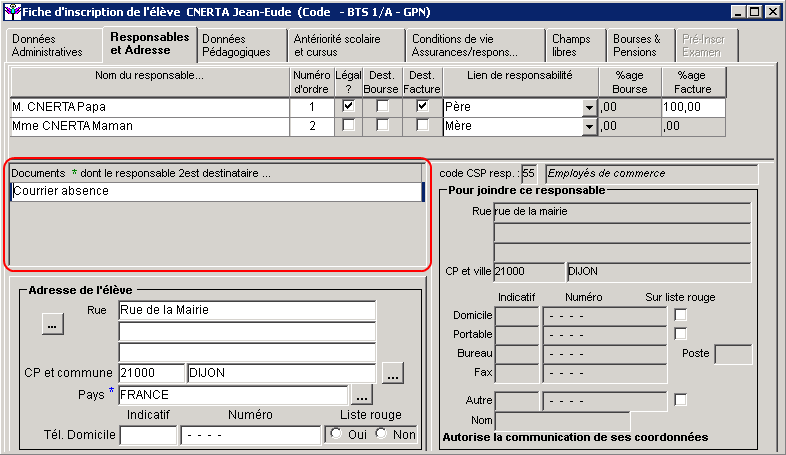
Étape 3 : Édition du document :
⇨Lors de l'édition du document, vous lancez une première édition en cochant 'le responsable légal' en choix de destinataire
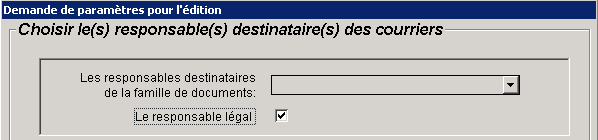
⇨Sortira la première édition pour le responsable légal
⇨Puis une seconde édition en sélectionnant 'Les responsables destinataires de la famille de documents:' Courrier absence
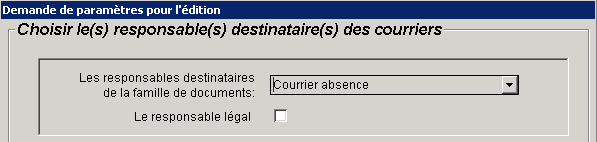
⇨Il ne sortira lors de la deuxième édition, que les courriers d'absence pour les responsables rattachés à cette catégorie de document.